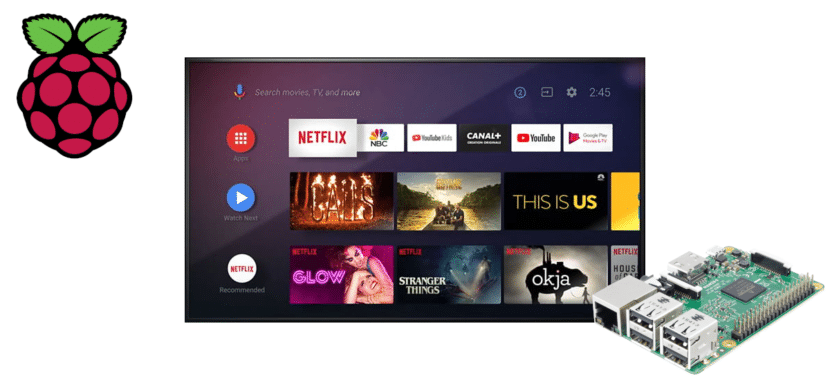
Ни для кого не секрет, что с Raspberry Pi мы можем делать что угодно. Хотя это не единственная, эта небольшая плата позволяет нам иметь небольшой настольный компьютер, эмулятор видеоигры, телеприставку или выполнять всевозможные проекты. Среди операционных систем, которые мы можем установить, есть Chromium OS, для чего мы должны использовать программное обеспечение Etcher, которое также поможет нам установить Android TV на той же тарелке.
В этой статье мы объясним процесс преобразования наших Raspberry Pi на Android TV, но мы также собираемся высказать свое мнение по этому поводу. Ценность? Почему? При этом нужно учитывать все, начиная с цены и, почему бы и нет, заканчивая дизайном. Потому что мы также должны помнить, что RP4 более мощный, чем предыдущие версии, но он также нагревается больше, чем его сестры. Причем, если говорить о последней версии платы, то поддержка не гарантируется.
Это того стоит?
La быстрый ответ - сказать нет. Причина в цене: чтобы установить Android TV в Raspberry Pi, нам нужно купить плату, блок питания, кабель для подключения к монитору и карту microSD. По крайней мере, потому что мы также можем купить вам корпус в дополнение к радиаторам. Есть пакеты, в которых даже есть вентилятор. Принимая во внимание, что мы намерены ограничить его использование Android TV и что есть устройства, которые включают его по умолчанию по более низкой цене, это не стоит того.
Но да может заслужить это в одном из этих случаев:
- Он у нас уже есть, и мы не знаем, что с ним делать. Если у нас есть Raspberry Pi, стоящий рядом со всем необходимым для его работы, и мы не знаем, что с ним делать, значит, мы это уже сделали. Преобразование его в приставку с Android TV - еще один вариант.
- Мы будем использовать его время от времени. Я говорю это потому, что переход от одного использования к другому может быть таким же простым, как взятие одной карты и вставка другой. Понятно, что если мы будем делать это много раз в день, в конце концов карта может сломаться, но идея заключалась бы в том, чтобы вставить microSD с Android TV и использовать эту карту, когда мы хотим использовать нашу Raspberry как Android TV.
- Сделайте это просто потому, что мы можем.
Как установить Android TV на Raspberry Pi
Когда мы говорили о цене, мы уже объяснили, что Rasbperry Pi - это тарелка, не более того, и что для того, чтобы делать что-либо, мы должны добавить к нему компоненты. Я не рекомендую покупать Raspberry Pi для использования с Android TV, но нужно сказать, что, по крайней мере, нам нужны пластина, блок питания, кабель HDMI для подключения его к монитору и что-то, что служит командой, которая может быть мышью или контроллером Bluetooth. Если бы у нас было все, процесс установки Android TV на Raspberry Pi был бы следующим:
- Мы загрузили версию LineageOS для нашей Raspberry Pi из ссылку. Как видите, написано «Raspberry Pi 3», что означает, что поддержка гарантируется только с этой версией платы.
- Устанавливаем операционную систему с Балена Этчер:
- Вставляем карту в ридер.
- Мы начали Balena Etcher.
- Выбираем образ, который скачали на шаге 1.
- Выбираем целевой юнит (нашу карту).
- И нажимаем «Flash».
- Дожидаемся завершения процесса.
- Затем мы вставляем карту в наш Raspberry Pi. То, что мы увидим после запуска LineageOS, немного отличается от того, что предлагает оригинальный Android TV.
- Следующим шагом будет загрузка Open GApps. Мы сделаем это с Raspberry Pi, открыв ссылку, выбрав нашу платформу (ARM в случае RP3), версию Android, которую мы используем, и, наконец, нужный нам пакет Open GApps. Рекомендуемая вещь - твсток.
- Чтобы установить Open GApps, нам нужно перейти к параметру разработчика (или разработчику, в зависимости от языка, на котором он отображается). Настройки / информация о телефоне / номер сборки / параметры разработчика. Активируем их.
- Теперь мы переходим в Root Access и активируем опцию Apps and ADB.
- На следующем этапе мы открываем терминал операционной системы и сначала набираем «su», а затем «rpi3-recovery.sh», все без кавычек, чтобы войти в режим восстановления.
- Мы перезапускаем скрипт для запуска.
- Если проблем не было, появится Консоль восстановления (TWR). Мы должны выбрать «Установить».
- Затем мы ищем путь, по которому мы загрузили ZIP-файл Open GApps, и выбираем его. Вам не нужно его распаковывать, но выберите опцию «Перезагрузить после установки» и выберите опцию «Установить ZIP».
- После следующего запуска мы увидим уже версию LineageOS для Android TV с Open GApps, так что нам просто нужно наслаждаться ею.
Вы превратили свой Raspberry Pi в Android-телевизор? Из любопытства: почему вы решили поступить именно так в вашем случае?
Большое спасибо за обмен.
В этом случае я купил Pi4, какие варианты с поддержкой наиболее привлекательны?
Если вы монтируете raspbian, смотреть Netflix через браузер - все равно что путешествовать на 10 лет в прошлое. Я не думаю, что сейчас никто не хочет смотреть Netflix, открывая веб-браузер.
если вы используете kodi для netflix (и подобных), забудьте сделать это с raspbian. Kodi, установленный вручную с помощью apt, не поддерживает адаптивный поток ввода, поэтому вы не сможете смотреть Netflix, HBO и т. Д.
Если у вас есть raspberry 4, и вы хотите использовать эти видео приложения с низким спросом, вы можете использовать ТОЛЬКО Libreelec (я думаю, что openelec еще экологичнее). OSMC (основанная на raspbian) еще не выпустила версию, совместимую с raspberry pi 4, и, похоже, она пройдет долгий путь.
Я устал бороться со всем, чтобы смотреть Netflix наполовину хорошо, и я переключился на ТВ-приставку. Малину возиться, в мультимедиа продолжают давать тысячу поворотов.
Пабло: Тогда я не знаю, но в течение нескольких месяцев Kodi поддерживает этот ввод пара. Это простой аддон Kodi.
У меня есть raspberry 4 и raspberry os (старый raspybian), и я могу смотреть Netflix и Amazon Prime с Kodi (используя их неофициальные надстройки ... которые мне нравятся меньше, чем официальные приложения для Android TV).
На самом деле я подумываю поставить Android-телевизор на raspberry, но мне нужно внимательно присмотреться ... Я бы хотел, чтобы это было как приложение для raspberry OS, а не как полноценная ОС, потому что я использую его для других вещей в качестве сервера.
Как и Пабло, Rpi не используется для мультимедиа для простых людей, только мультимедиа и меньше Netflix, это большая работа из-за того небольшого вклада, который он вносит. Для этого набор на коробке уже готов и правильно, один из 45-55 долларов лучше Rpi. Если Android, то да, если нет или Raspbian, не звучный
Никаких посредников или хотя бы несколько, если вы устанавливаете Raspbian, открываете Firefox, чтобы войти в Netflix, это как очень сложно, так что с Android TV это уже решено
Хорошо, что сценарий для запуска в терминале - это rpi3-recovery.sh, для выхода из восстановления вам нужно смонтировать загрузочные разделы, и я не помню другого поставщика, затем перейдите в терминал восстановления и выполните этот "rpi3-recovery.sh" boot ", а затем перезапустите, просто введите перезагрузку.
Спасибо большое, я столкнулся с этой проблемой
Не стоит, последняя версия несовместима с Netflix, большинство приложений не работают или зависают, она медленная и извилистая, даже у вас были скачки. Для просмотра фильмов и прочего Kodi нет ничего лучше Pi.
Ей-богу, я делаю все, как вы говорите, но когда я перезагружаюсь, он снова возвращает меня в режим восстановления, как мне заставить Android TV загрузиться?
Уважаемые, в расшаренных командах ошибка, в пункте 13 команда на перезагрузку в TWRP - "rpi3-recovery.sh" там ошибка где ставят дефис вместо точки.
Привет!
Невозможно выйти из режима восстановления, он не работает, пока проблема не будет решена.
В: Как загрузиться из восстановления TWRP?
A: Вы можете выполнить тот же сценарий в терминале TWRP (Advanced-> Terminal), если у вас смонтированы загрузочный и системный разделы (Mount-> Boot & Mount-> System):
rpi3-recovery.sh загрузки
То есть из рекавери сначала заходим в MOUNT и выбираем BOOT и SYSTEM (помимо DATA, которые уже будут выбраны). Затем перейдите в РАСШИРЕННЫЙ, выберите ТЕРМИНАЛ и запустите:
rpi3-recovery.sh загрузки
Перезагрузите СИСТЕМУ и после (довольно долгого) ожидания настройки у вас будет Android TV,
Объятие.
Габриэль оставил решение выше. Я цитирую:
«Хорошо, скрипт для запуска в терминале - это rpi3-recovery.sh, для выхода из восстановления вам нужно смонтировать загрузочные разделы, и я не помню другого поставщика, затем перейдите в терминал восстановления и выполните это« rpi3- recovery.sh boot "А затем перезагрузите, достаточно просто набрать перезагрузку"
В: Как загрузиться из восстановления TWRP?
A: Вы можете выполнить тот же сценарий в терминале TWRP (Advanced-> Terminal), если у вас смонтированы загрузочный и системный разделы (Mount-> Boot & Mount-> System):
rpi3-recovery.sh загрузки
То есть из рекавери сначала заходим в MOUNT и выбираем BOOT и SYSTEM (помимо DATA, которые уже будут выбраны). Затем перейдите в РАСШИРЕННЫЙ, выберите ТЕРМИНАЛ и запустите:
rpi3-recovery.sh загрузки
Перезагрузите СИСТЕМУ и после (довольно долгого) ожидания настройки у вас будет Android TV.
Одна точность, raspbrerri pi 3 не может с пакетом tvstock. Работает только с пиковыми гаппами.
Объятие.
Извините за мое незнание, но шаг 7 я не могу этого сделать !!
Как открыть терминал из малины? probe ctrl alt t например среди многих других и ничего ... Между прочим, я не очень продвинутый пользователь.
Я не могу заставить его работать в распи 3. остается в вечном бутлупе после анимации запуска. он работает до тех пор, пока не отобразится полный логотип lineageOS, а затем плата перезагрузится.
Я пробовал с вер. 15 и 16 в lineageOS.
плата работает нормально, микросд новый. Я поскреб, использую для чего-то еще и хотел попробовать вот это
в любом случае . Я буду искать другие варианты.
Вам нужно перетащить мышкой снизу главного экрана вверх. Там вы увидите все приложения, установленные на Android, включая Терминал.
Я тоже дошел до открытия терминала, но не могу. Как это делается?
Лично я подумываю использовать Raspberry Pi в качестве ТВ-бокса, чтобы иметь к нему удаленный доступ. Я хочу установить его для своих родителей, но у меня есть возможность удаленного доступа к устройству для поддержки и обслуживания.
Я пробовал использовать некоторые рекламные ролики, такие как Xiaomi Mi Box, и некоторые программы, такие как Teamviewer Host или Airdroid, и они не работают. Первый позволяет только удаленный просмотр и обмен файлами, но не позволяет управлять устройством, а второй не работает напрямую, потому что не оптимизирован для Android TV.
Если я не найду какую-либо другую коммерческую альтернативу (мне все еще нужно попробовать другое программное обеспечение для удаленного управления, которое я обнаружил, и тщательно проверить, возможно, существует модель ТВ-бокса, совместимая с программным обеспечением для удаленного управления Teamviewer), вариант сделать это с помощью Raspberry кажется приемлемым единственный, который может работать.